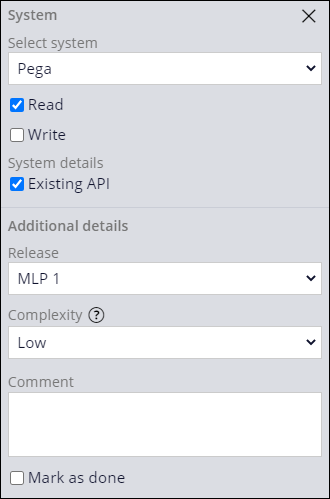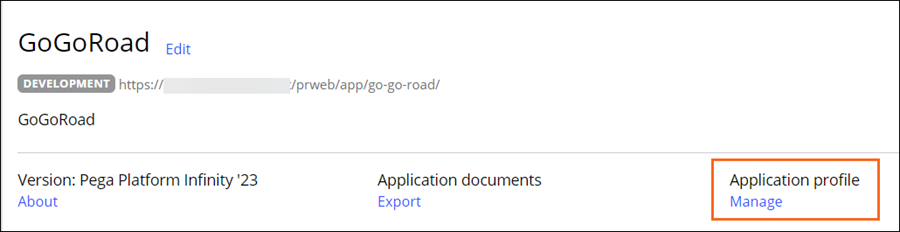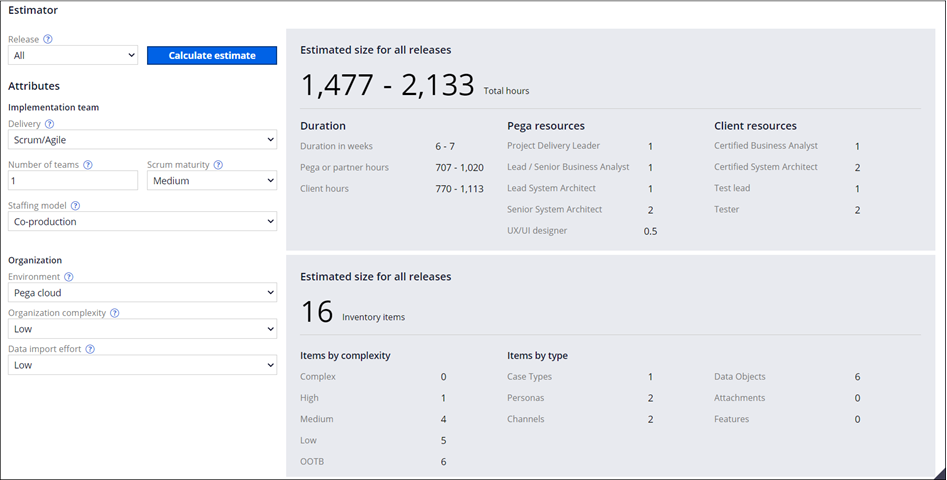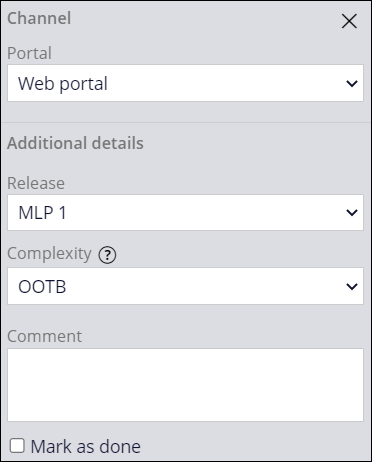
Estimación de un proyecto de Pega Platform
2 Tareas
15 minutos
Escenario
Antes de comenzar a trabajar en la aplicación Roadside Assistance (asistencia en carretera), las partes interesadas solicitaron una estimación del tamaño y alcance del proyecto. La estimación se utiliza para considerar los modelos de asignación de personal y proporcionar una fecha de entrega aproximada. Utilizando el Case Designer (diseñador de casos), asigne lanzamientos a los canales y data objects (objetos de datos) asociados con los tipos de casos Assistance Request (solicitud de asistencia) y Service (servicio). Luego, ejecute la herramienta Estimator para calcular la estimación de tamaño para el lanzamiento del MLP 1.
Nota: El framework de este reto utiliza la arquitectura Constellation de Pega Platform™. Para practicar este reto en la arquitectura de IU tradicional, consulte el reto Dimensionar un proyecto de Pega Platform, versión 8.8.
La siguiente tabla incluye las credenciales que necesita para completar el reto.
| Función | Nombre de usuario | Contraseña |
|---|---|---|
| Application Developer (Desarrollador de aplicaciones) | author@gogoroad | pega123! |
Nota: Su entorno de práctica podría admitir la compleción de varios retos. Como resultado, es posible que la configuración que se muestra en el tutorial del reto no coincida exactamente con su entorno.
Recorrido del Reto
Tareas detalladas
1 Asignar un lanzamiento a los canales
- En la instancia de Pega para el reto, introduzca las siguientes credenciales:
- En el campo User name, escriba author@gogoroad.
- En el campo Password , escriba pega123!.
- En el panel de navegación de App Studio, haga clic en Case Types > Assistance Request para abrir el tipo de caso "Assistance Request"..
- En la etapa de creación, en Personas & Channels, haga clic en Web Portal para la Persona CSR.
- En el panel de propiedades del canal, en la lista Release, seleccione MLP 1.
- En la lista Complexity, seleccione OOTB.
- Repita los pasos 2-4 para actualizar los restantes canales utilizando los valores de la siguiente tabla.
Tipo de caso Stage (Etapa) Persona Portal Release (Lanzamiento) Complexity (Complejidad) Mark as done (Marcar como completado) Assistance Request (Solicitud de asistencia) Create Users Web Portal MLP 1 OOTB x Assistance Request Create Users User Mobile App MLP 2 Medium Assistance Request Validation CSR Web Portal MLP 1 OOTB Assistance Request Service CSR Web Portal
MLP 1 OOTB Assistance Request Resolution CSR Web Portal MLP 1 OOTB - Haga clic en Save.
Tip: La complejidad indica cuánto tiempo necesita el equipo de desarrollo para implementar el canal. La implementación de un canal incluye la realización de todas las acciones necesarias para que una Persona comience a utilizar un canal Incluso las personas y los canales OOTB requieren más configuración y pruebas antes de que puedan marcarse como hechos.
2 Asignar un lanzamiento a los data objects (objetos de datos)
- En la etapa Create (creación) del tipo de caso Assistance request, en Data & Interfaces, en el objeto de datos Customer, haga clic en Pega.
- En el panel de configuración, seleccione el checkbox Read.
- En la sección System details, seleccione el checkbox Existing API.
- En la lista Release, seleccione MLP 1.
- En la lista Complexity, seleccione Low.
- Repita los pasos 2 a 5 para actualizar los data objects (objetos de datos) restantes utilizando los valores de la siguiente tabla.
Case type (Tipo de caso) Stage Data object (objeto de datos) Data source (Origen de datos) Read Write Existing API Release Complexity Mark as done Assistance Request Create Service address Pega MLP 1 Low Assistance Request Create Vehicle information Pega MLP 1 Low Assistance Request (Solicitud de asistencia) Create Payment information Pega x MLP 1 High Assistance Request Service Service provider Pega x x MLP 1 Low Assistance Request Resolution Services offered Pega MLP 1 Media - Haga clic en Save.
Confirme su trabajo
- En el panel de navegación de App Studio, haga clic en .
- En la sección Application overview, debajo de Application profile, haga clic en Manage para abrir la landing page Application profile.
- Seleccione la pestaña Estimator.
- En la lista Release, seleccione All.
- En la lista Delivery, seleccione Scrum/Agile.
- En el campo Number of teams, escriba 1.
- En la lista Scrum maturity, seleccione Medium.
- En la lista Staffing model, seleccione Co-production.
- En la lista Environment, seleccione Pega cloud.
- En la lista Organization complexity, seleccione Low.
- En la lista Data import effort, seleccione Low.
- Haga clic en para ver el tamaño estimado de todos los lanzamientos.
Nota: El tamaño estimado de los lanzamientos puede variar para las aplicaciones según los valores seleccionados en la herramienta Estimator.
Este Reto es para practicar lo aprendido en el siguiente Módulo:
Disponible en las siguientes misiones:
If you are having problems with your training, please review the Pega Academy Support FAQs.
¿Quiere ayudarnos a mejorar este contenido?